본 글은 제가 직접 쓴 글이 아니라, 저희 PinkLAB의 유투브 채널의 공개 강의 영상들을 읽고, 따라한 한 수강생의 글을 제 블로그에 공유한 내용입니다.
https://youtu.be/4CMLtXjdGdg?si=WemGHs2KUxAE8out
안녕하세요 여러분 !
더운 날에 에어컨을 자주 틀어서 그런지 주변에 아픈 분들이 많은 것 같아요 ㅠ_ㅠ
건강 유의하시구요!
이번시간에는 지난시간에 이어지는 내용의 강의에요.
[ vnc 뷰어를 windows에서 설치하기 ] 강의를 듣고 글을 적어봅니다!

이번에는 윈도우에서 한번 보여드릴게요.
Remote Ripple VNC Viewer 라는 홈페이지에서 다운 받은 것, 이걸 더블클릭해서 설치하시면 된답니다.

설치하시고 난 다음에

이제 터미널로 한 번 가봐요.
윈도우는 터미널이 아니라 명령 프롬프트라고 해요. 여기 있어요. 명령 프롬프트.

이걸 눌러서 들어가고, ssh로 pw라는 유저가 있는 192.168.0.123,
강사님 라즈베리파이 IP address를 통해서 ssh로 접근을 해요.

이전 영상에서 맥 용이긴 했지만, 설명을 했단말이죠!
그러니 이미 이 라즈베리파이에는 설치가 다 되어있어요.
설치는 되어있는데, 그래도 한 번씩은 확인 해 보고 가기로 했어요.

sudo apt install 명령어로 tightvncserver 있구요,
그 다음에 xfce4 있구요, 그 다음에 xfce4-goodies 있어요.
이거 3개는 다 설치가 되어있어요.
아까도 말씀 드렸지만,

그러고 난 다음에 sudo uwf allow 5901/tcp 이것도 이미 했던거예요.
그리고 vncserver 를 실행하시면 된답니다.
그 전에 혹시나 윈도우 유저인데
아까 맥 영상을 보기는 했는데 모르겠는데요! 라고 하실까봐,,.!
똑같은데, 이 창을 강사님께서 이전 영상에서는 맥에서 실행을 했구요,

지금 영상에서 이 창은 명령프롬프트라고 해서 윈도우에서 한 거예요.
윈도우에서 한 건데 여기있는 내용은 ssh로 접근을 이미 했기 때문에

여기는 라즈베리파이에 깔려있는 우분투 24.04거든요.
그래서 아까 이전 영상에서 mac에서 한 게 그대로 통해요.
달라질 게 없어요.
그래도 보여주셨어요 . (ㅋ_ㅋ)

nano ~/. vnc/xstartupnano ~/. vnc/xstartup 여기에 가서

startxfce4
이게 꼭 추가되어 있어야해요.
그리고 < ctrl + x > 로 빠져나가시면 된답니다.
변경하신 게 있다면 < ctrl + x > 누르시고 < y > 누르고 < enter > 누르면 돼요.

이제 vncserver를 실행해라 라고 하면 서버가 실행이 돼요.
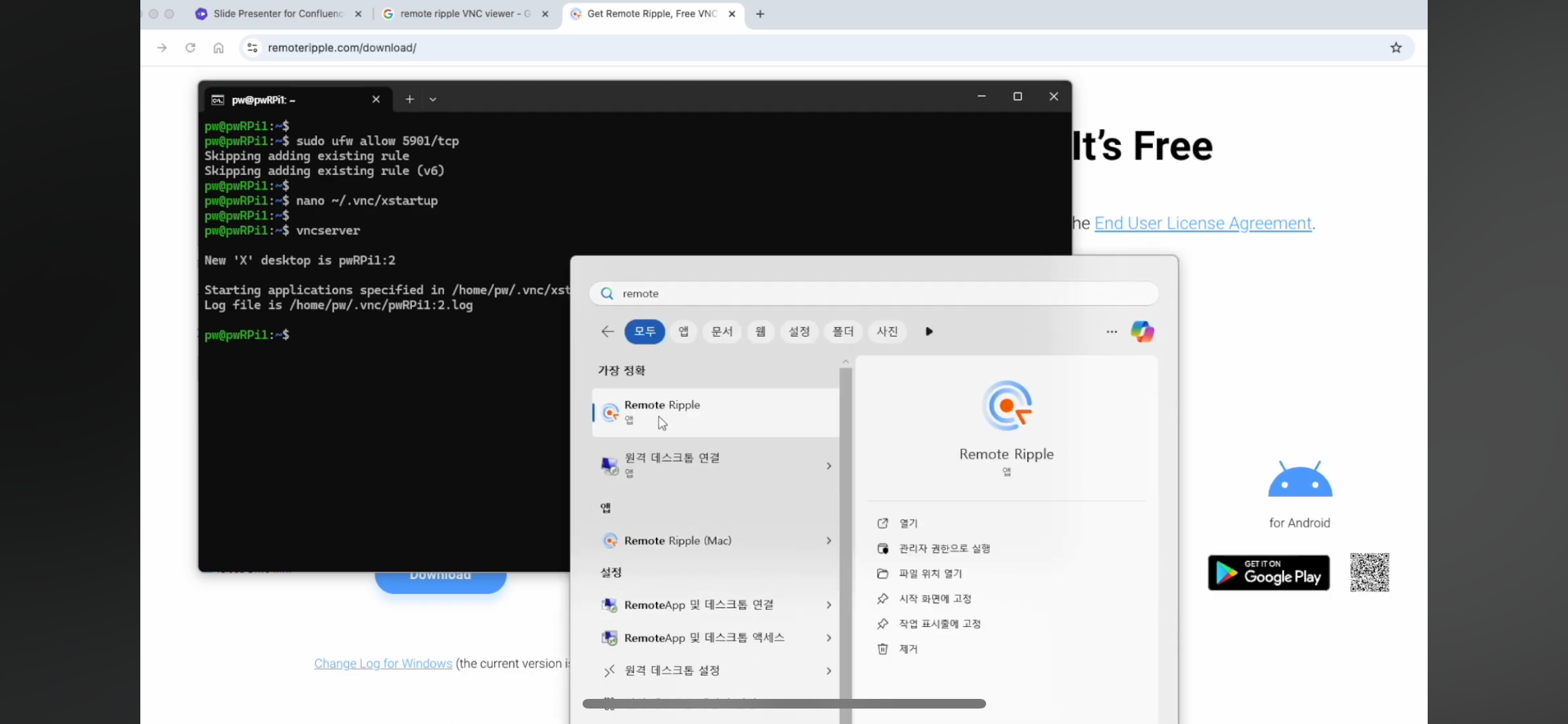
이제 그러고 나서 아까 Remote Rippble VNC Viewer 설치했다고 했잖아요,
이거 이제 실행해요.

이렇게 떠요. 어.. Remote Ripple이 윈도우용은 좀 귀엽다 해요.ㅋㅋ
그러고 난 다음에 여기에서 서브 어드레스나 네임을 지정하라고 했잖아요,
거기 들어가면 돼요.
192.168.0.123 들어가면 되구요 ,

뉴 섹션 192.168.0.123 여기 5901 이 디폴트잖아요,
5901로 들어가시면 된답니다.
그리고 암호도 미리 입력을 해 둬요. 네, 접근 암호 connect 들어왔죠,

아름답다고 하십니당.ㅋㅋ 🩷😂

터미널을 실행하면 약간 렉이 있어요.
처음에 실행할 때 이렇게 하면.. 이제는 한 번 실행하면 바로 떠요.
이건 이제 어차피 저희가 잘 안 쓰는 설정이고,
이렇게 디스플레이를 알아내기 위해서 vncserver로 접근을 해서 일일이 터미널을 켜는 건 잘 안한다는 이야기에요.
Startup Code AutoRun 이라고 하죠, 거기에다가 xhost 코드를 넣어두게 되는데,
지금은 그냥 단계 단계 밟아가니까 지금은 이 상태로 계속 계속 할게요.
지금 윈도우예요. 윈도우에서 xhost 명령어를 vnc에서 넣어주는 거예요.

xhost + local 더하기 이렇게 해주고 난 다음에
echo 명령어로 디스플레이를 확인 해 보시면 된답니다.
항상 똑같죠, 그래서 나의 윈도우에서 실행한 명령 프롬프트에서

export 명령어로, display는 이거다 라고 알려주는 거예요.
export DISPLAY=:1.0

그래놓고 xclock을 실행하면 된답니다.
뜬다고. 이게 매우 중요한 일 이에요.
이게 매우 중요하다, 왜, opencv가 됐든, Rviz가 되었든, 이런 식으로 실행을 할 것이기 때문인거죠.
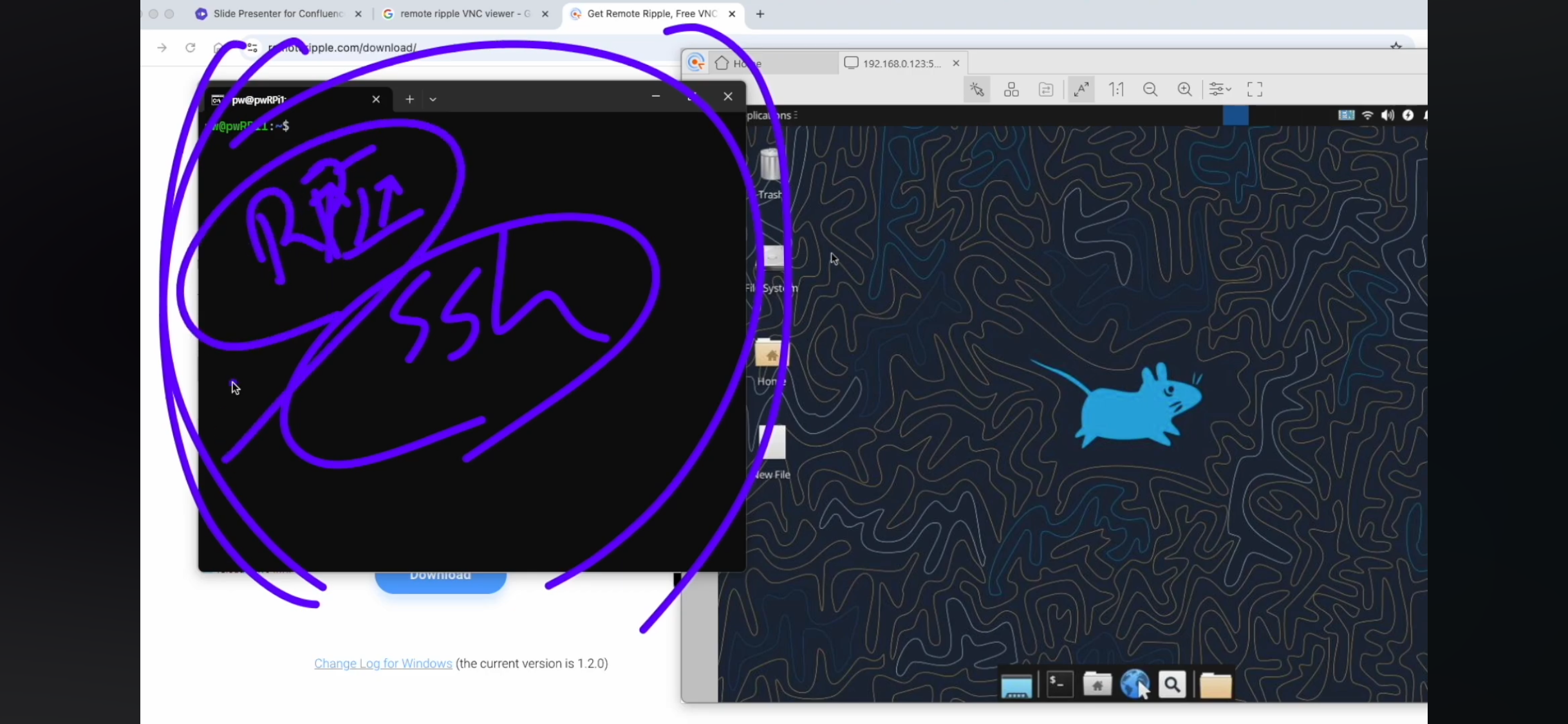
끝난 줄 알았죠. 하나 더 있어요.
강사님께서 설명하시는게 있어요.
지금 현재 여기 ssh로 접근한 터미널이든 명령 프롬프트든 뭐든 현재 이건 그냥 라즈베리파이인 거예요.
실행하는 장소가 내 피씨였을 뿐인거죠.

근데 강사님께서 왜 갑자기 아직 안 끝났다고 얘기했냐면,
알고 봤더니, 영상 녹화를 지금까지 몇 편 안 되지만 라즈베리파이 찍으면서 항상 거의 처음에 ip address 알아내는 걸 제외하고 나면
다 ssh로 접근했잖아요.
강사님께서 한 번도 여러분들한테 보여드린 것 같기도 하고 편집 됐는지는 알 수 없지만...
라즈베리파이를 끄는 법을 알려드리지 않았어요.
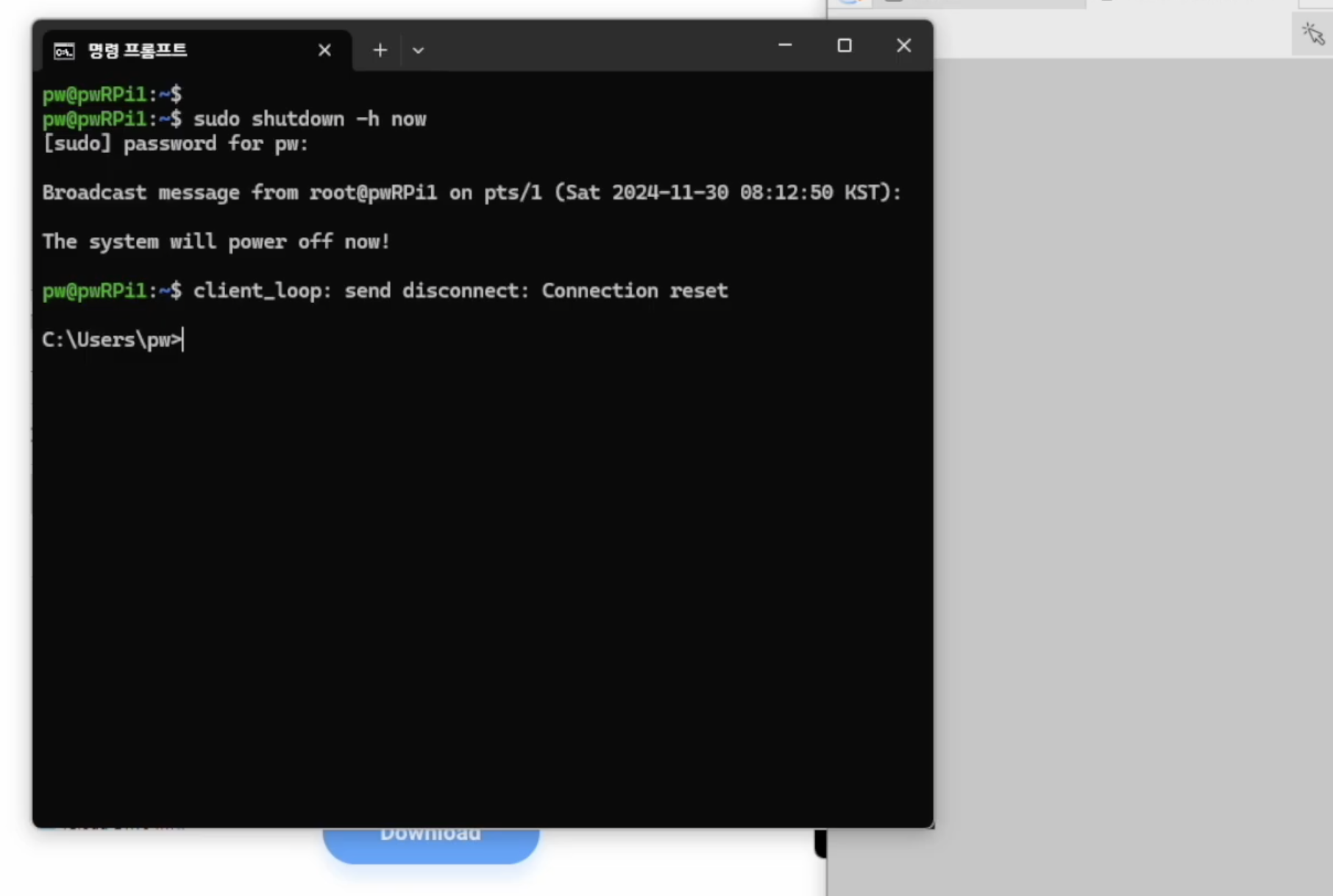
ssh로 접근했을 때 라즈베리파이를 끄는 것은
관리자 권한 sudo shutdown 하시면 된답니다. -h 지금 당장 now 꺼져라~😂 하면 바로 꺼진답니다.
sudo shutdown -h nowmac에서 이어 window 사용하시는 분들을 위한 강의였습니당 !
여러분
오늘도 글 봐 주셔서 감사하고
정말정말 고생 많으셨습니다 😚
'Hardware > SBC (rasp, jetson, latte panda)' 카테고리의 다른 글
| [RPi5] 1-9. AP mode 셋팅으로 라즈베리파이보드를 공유기로 만들기 2|산.기.정.|민형기 강사님 무료 강의 (0) | 2025.09.08 |
|---|---|
| [RPi5] 1-8. AP mode 셋팅으로 라즈베리파이보드를 공유기로 만들기 1|산.기.정.| (0) | 2025.09.04 |
| [RPi5] 1-7. xhost 설정을 라즈베리파이 부팅할 때 자동으로 하기|산.기.정.| (0) | 2025.09.02 |
| [RPi5] 1-5. VNC 서버를 라즈베리파이에 설치하는 과정|산.기.정.| (4) | 2025.08.27 |
| [RPi5] 1-4 MS Windows의 명령프롬프트로 SSH 연결하기|산.기.정.| (0) | 2025.08.22 |
| [RPi5] 1-3 SSH로 라즈베리파이5에 Python 개발 환경 구축하기 |산.기.정.| (2) | 2025.08.18 |
| [RPi5] 1-2 라즈베리파이5에 Ubuntu24.04 설치하고 SSH 연결하기|산.기.정.| (5) | 2025.08.11 |



